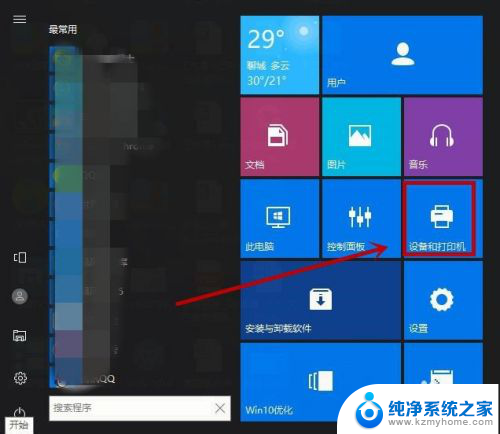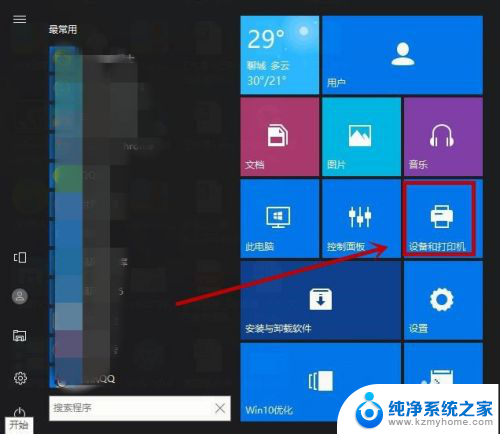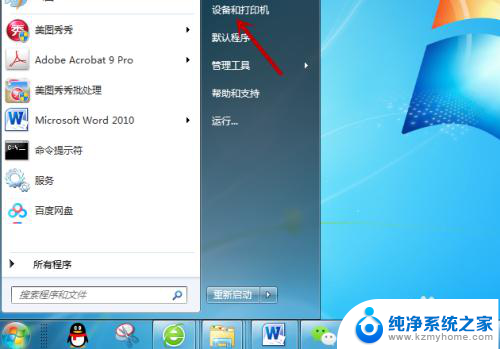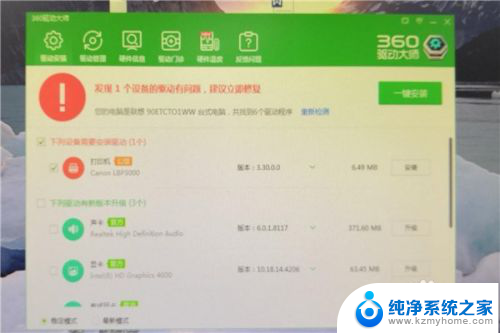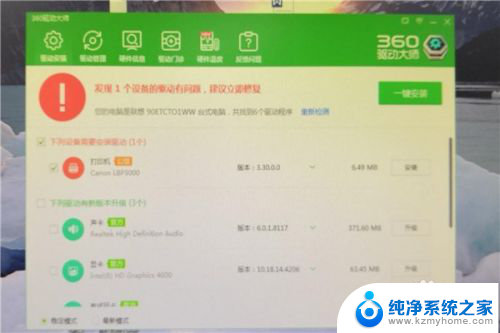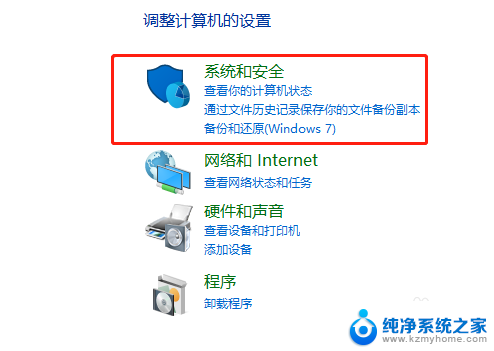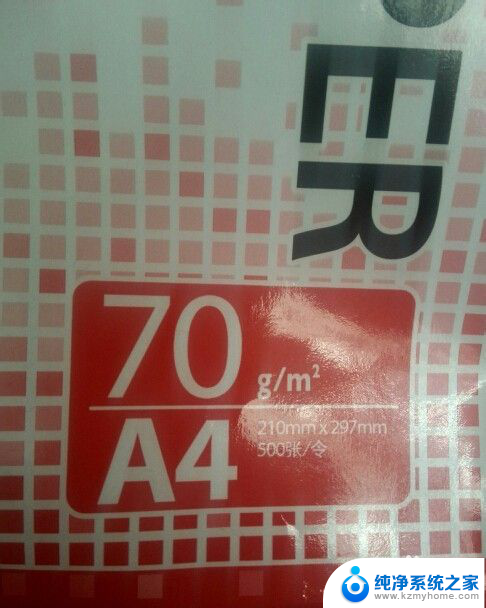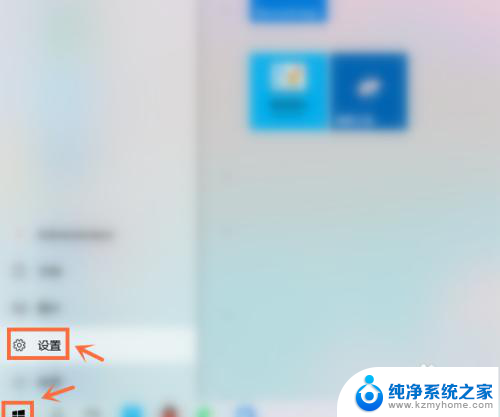打印机不能打印照片 打印机能打印文档但不能打印图片怎么修复
更新时间:2023-12-01 10:07:23作者:yang
打印机不能打印照片,近年来打印机已经成为了我们生活中不可或缺的一部分,无论是打印工作文件还是家庭照片,都离不开它的帮助,有时候我们可能会遇到这样的问题,就是打印机能够正常打印文档,却无法打印图片。这种情况让人感到困扰,因为我们希望能够随时随地将美好的瞬间印刻下来。当打印机遇到这种状况时,我们该如何修复呢?下面将为大家介绍几种可能的解决方案。
具体方法:
1.点击电脑左下角【开始】图标,打开【设备和打印机】。
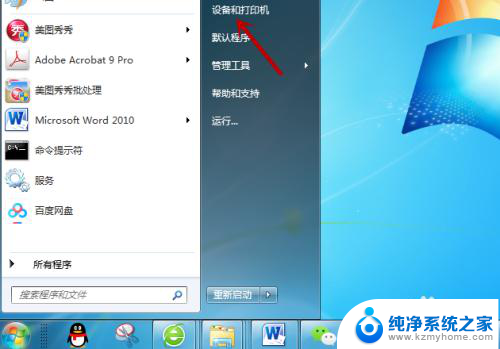
2.接着,找到不能打印图片的打印机机。鼠标右击。
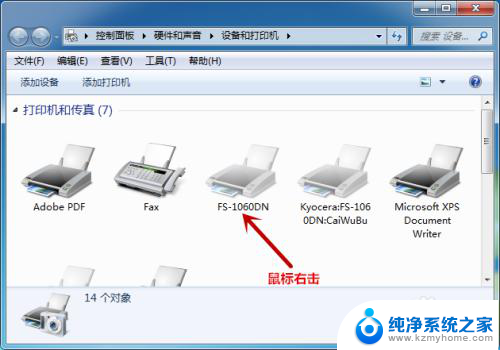
3.在快捷菜单,点击【打印机属性】选项。
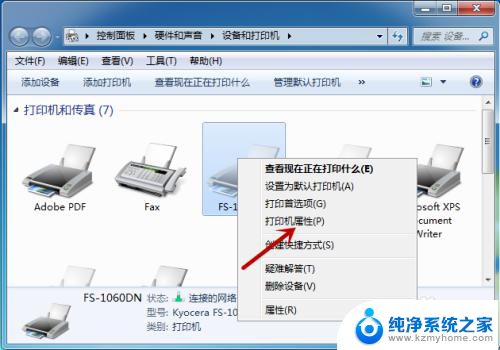
4.打开属性界面,点击【颜色管理】选项。
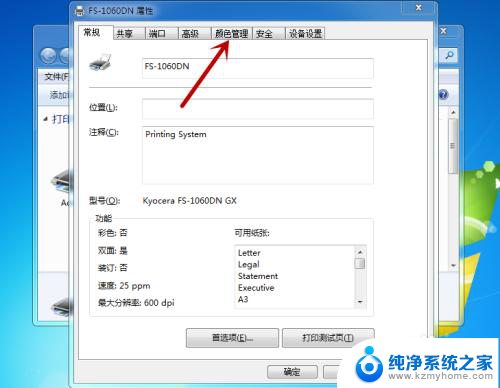
5.接着,继续点击【颜色管理】,如图所示。
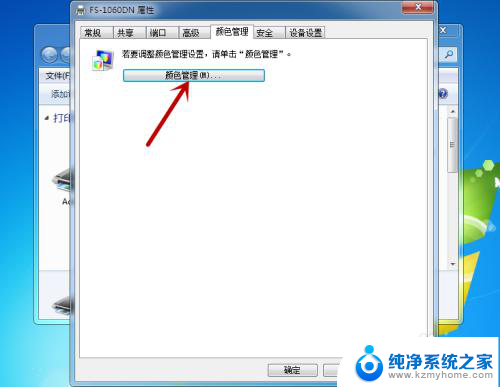
6.在颜色管理中,点击【高级】选项。
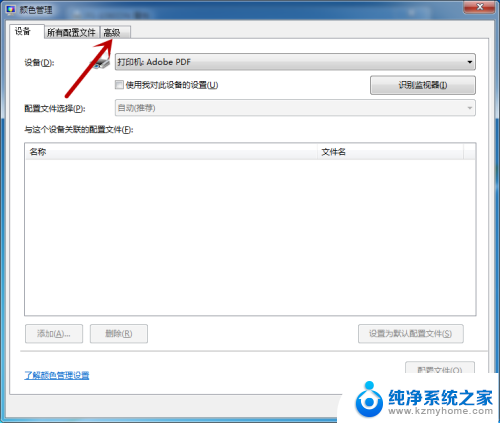
7.进入高级界面,把所有选项都设置为【系统默认】即可解决问题。
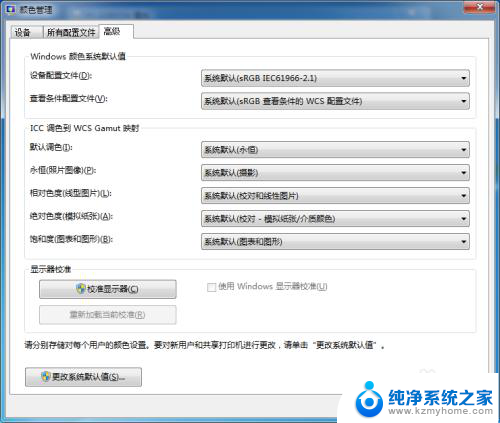
以上是有关打印机无法打印照片的全部内容,如果有任何不清楚的地方,您可以参考以上步骤进行操作,希望对大家有所帮助。